本文来源于 Set the OpenCV environment variable and add it to the systems path 与 How to build applications with OpenCV inside the “Microsoft Visual Studio”。
- 对于 Visual Studio 2017、2019 及 2022 版本,以管理员方式运行
setx -m OPENCV_DIR D:\Resources\opencv\build\x64\vc15
或直接在高级系统设置->环境变量(N)…中新建系统变量,变量名(N)为 OPENCV_DIR,变量值(V) 为 opencv\build\x64\vc15 所在的文件夹。
2. 选择系统变量 Path,点击“编辑(I)…”,在编辑环境变量窗口中点击“新建(N)”,新建 %OPENCV_DIR%\bin 。
3. 重启 Visual Studio。
4. Visual Studio 菜单栏->视图->其他窗口(E)->属性管理器(M)。
5. 在属性管理器窗口中,展开解决方案,右键 Debug | 64,点击“添加新项目属性表§…”。
6. 在“添加新项”窗口中,选择“属性表(.props)”,名称可以叫做 OpenCV_Debug,点击“添加(A)”。
7. 展开 Debug | x64,双击 OpenCV_Debug 或右键 OpenCV_Debug,点击“属性?”或 Alt+Enter。在 OpenCV_Debug 属性页窗口中,展开“通用属性”,展开“C/C++”,在常规选项卡中,在“附加包含目录”一栏添加 $(OPENCV_DIR)\..\..\include。

8. 展开“链接器”,在常规选项卡中,在“附加库目录”一栏添加 $(OPENCV_DIR)\lib。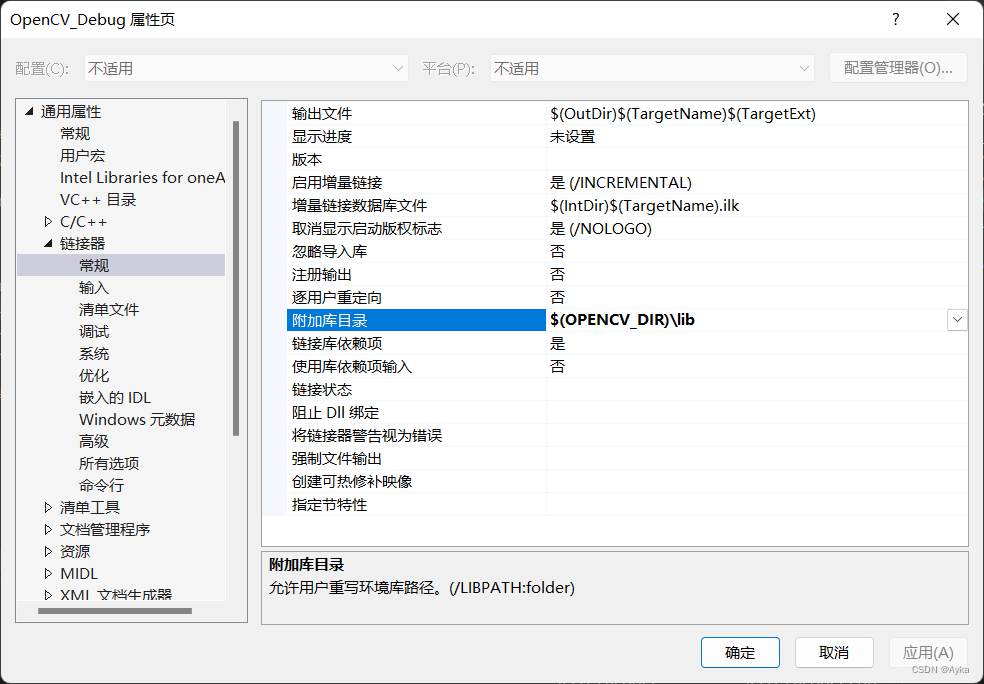
9. 同样在“链接器”下,打开“输入”选项卡,在“附加依赖项”一栏添加 opencv_world460d.lib。这里该对象文件库文件名末尾的 “d” 表示该库仅用于 Debug(调试)。然后点击“确定”。
10. 如有需要,也可以对 Release | x64 做同样配置,但是注意在链接器->输入->附加依赖项添加的是 opencv_world460.lib。